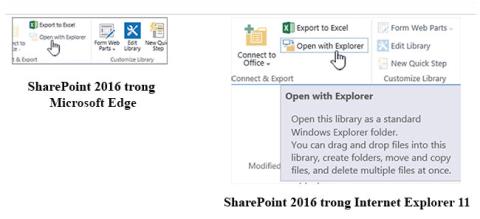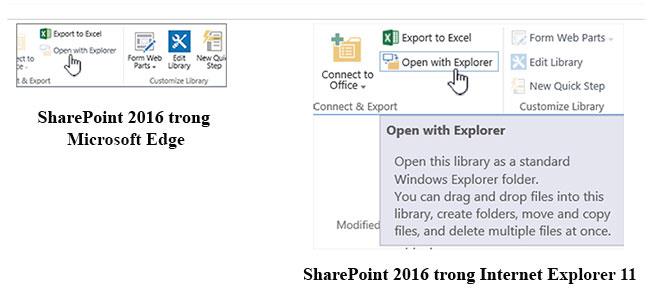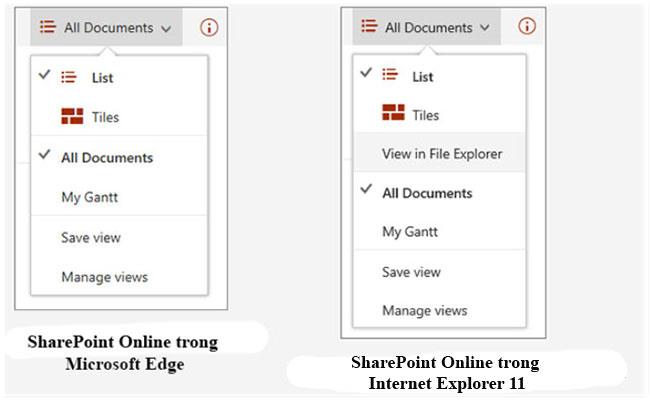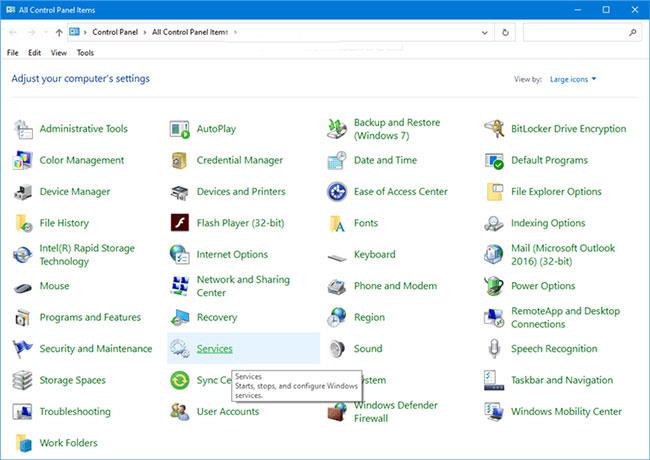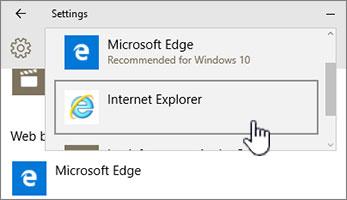Windows 10 ir lieliska platforma SharePoint palaišanai . Fall Creator atjauninājums operētājsistēmai Windows 10 ietver jaunu SharePoint sinhronizācijas funkcionalitāti ar nosaukumu Faili pēc pieprasījuma .
Internet Explorer 11 un Microsoft Edge
Atkarībā no tā, ko darāt programmā SharePoint, iespējams, vēlēsities pārslēgties starp Microsoft Edge un Internet Explorer 11.
Microsoft Edge pārlūkprogramma
Noklusējuma interneta pārlūkprogramma operētājsistēmā Windows 10 ir Microsoft Edge. Atverot SharePoint vietni, tā tiek atvērta programmā Microsoft Edge un labi darbojas, skatot tīmekļa lapas, lielāko daļu programmu un daudzus citus komponentus. Tas ir īpaši piemērots failu augšupielādei, jo dokumentu bibliotēkā var augšupielādēt vairākus failus un mapes, velkot un nometot vai izmantojot augšupielādes pogu.
Tomēr Microsoft Edge neatbalsta dokumentu bibliotēku atvēršanu, izmantojot Open with File Explorer . Programmā SharePoint 2016 un SharePoint 2013, kā arī SharePoint Online klasiskajā pieredzē lentes poga programmā Microsoft Edge būs pelēkota. Programmā SharePoint Online no izvēlnes Skati pazudīs opcija Skatīt programmā File Explorer .
Piezīme : pārlūkprogramma Microsoft Edge ir paredzēta periodiskai atjaunināšanai. Līdz ar jubilejas atjauninājumu operētājsistēmai Windows 10, Microsoft Edge, ir pievienota iespēja vilkt un nomest failus un mapes. Pārliecinieties, vai jums ir jaunākā versija, jo funkcijas var mainīties vai tikt pievienotas.
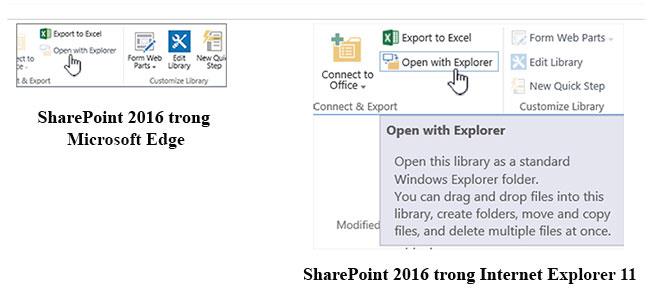
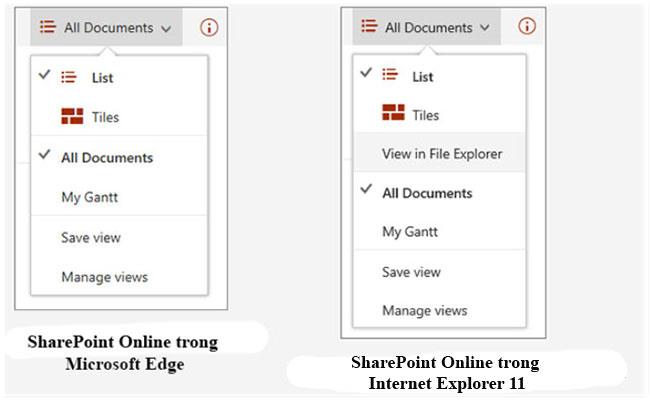
Internet Explorer 11
Programma Internet Explorer 11 ir arī komplektā ar operētājsistēmu Windows 10, taču tā ir jāpalaiž manuāli. Internet Explorer labi darbojas lielākajai daļai uzdevumu programmā SharePoint, tostarp dokumentu bibliotēku atvēršanai, izmantojot programmu Open with Explorer . Internet Explorer 11 ļauj augšupielādēt failus, velkot un nometot vai izmantojot augšupielādes pogu, lai gan jūs nevarat augšupielādēt failus mapēs. Šo problēmu var atrisināt, izmantojot programmu Open with Explorer vai sinhronizējot dokumentu bibliotēku ar datoru. Jebkurā gadījumā, lai kopētu vai pārvietotu failus un mapes, datorā izmantojat programmu File Explorer.
Piezīme:
Ja SharePoint Classic saskarnē izmantojat programmu File Explorer ar pārlūkprogrammu Internet Explorer 11 vai Microsoft Edge, jums arī jāpārliecinās, vai uzticamo vietņu direktorijā ir šādi pilnībā kvalificēti domēni (FQDN):
- .sharepoint.com
- -my.sharepoint.com
- -files.sharepoint.com
- -myfiles.sharepoint.com
Tur ir jūsu uzņēmuma SharePoint nosaukums. Piemēram, ja piekļūstat SharePoint, izmantojot contoso.sharepoint.com , aizstājiet to ar Contoso . Jūsu URL būs kaut kas līdzīgs contoso.sharepoint.com vai contoso-my.sharepoint.com utt.
Atveriet pārlūkprogrammu Internet Explorer 11 vai Microsoft Edge operētājsistēmā Windows 10
Programmu Internet Explorer 11 vai Microsoft Edge varat viegli atvērt operētājsistēmas Windows 10 izvēlnē Sākt. Tālāk ir norādīts, kā to izdarīt.
Internet Explorer
1. Noklikšķiniet uz Sākt.
2. Ievadiet Internet Explorer , pēc tam atlasiet Internet Explorer .
3. Kad pārlūkprogramma ir atvērta, varat atvērt SharePoint.
Ja Microsoft Edge ir noklusējuma pārlūkprogramma, jūsu sesija notiks pārlūkprogrammā Internet Explorer 11, līdz atverat lapu no saites. Jaunas saites tiek atvērtas noklusējuma pārlūkprogrammā Microsoft Edge.
Microsoft Edge
1. Noklikšķiniet uz Sākt.
2. Ievadiet Edge un pēc tam atlasiet Microsoft Edge .
3. Kad pārlūkprogramma ir atvērta, varat atvērt SharePoint.
Pārslēdziet noklusējuma pārlūkprogrammu operētājsistēmā Windows 10
Ja vēlaties strādāt ar Internet Explorer 11 vai periodiski mainīt noklusējuma pārlūkprogrammu, veiciet šīs darbības:
1. Operētājsistēmā Windows 10 noklikšķiniet uz pogas Sākt, ierakstiet Noklusējuma programmas un pēc tam noklikšķiniet uz Noklusējuma programmas .
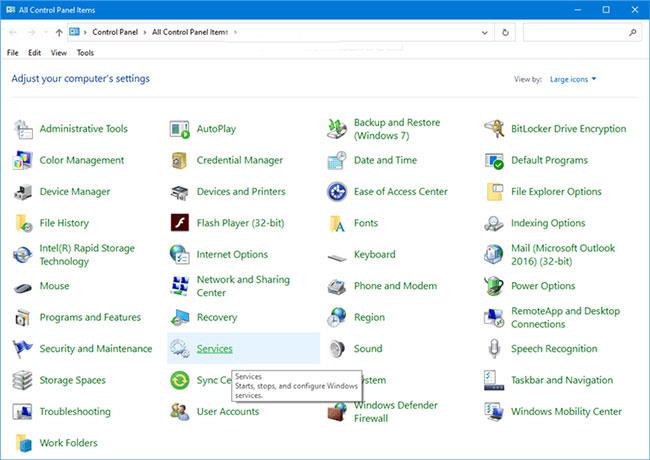
2. Tīmekļa pārlūkprogrammā noklikšķiniet uz Microsoft Edge un pēc tam dialoglodziņā Izvēlieties programmu atlasiet Internet Explorer . Ja pārslēdzaties no Internet Explorer uz Microsoft Edge, tīmekļa pārlūkprogrammā noklikšķiniet uz Internet Explorer un pēc tam atlasiet Microsoft Edge .
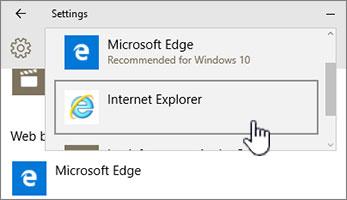
3. Aizveriet dialoglodziņu Noklusējuma programmu izvēle .
Par citiem veidiem, lūdzu, skatiet rakstu: 3 veidi, kā mainīt noklusējuma pārlūkprogrammu operētājsistēmā Windows 10 .
Pievienojiet abas pārlūkprogrammas Windows 10 uzdevumjoslai
Abas šīs Windows 10 pārlūkprogrammas piedāvā savas priekšrocības, un to izmantošana būs ļoti noderīga. Veiciet šīs darbības, lai gan Microsoft Edge, gan Internet Explorer 11 novietotu uzdevumjoslā ekrāna apakšā.

1. Noklikšķiniet uz Sākt.
2. Ievadiet Internet Explorer, ar peles labo pogu noklikšķiniet uz Internet Explorer, pēc tam atlasiet Piespraust uzdevumjoslai .
3. Ievadiet Edge, ar peles labo pogu noklikšķiniet uz Microsoft Edge, pēc tam atlasiet Piespraust uzdevumjoslai .
Ceru, ka jums veiksies.